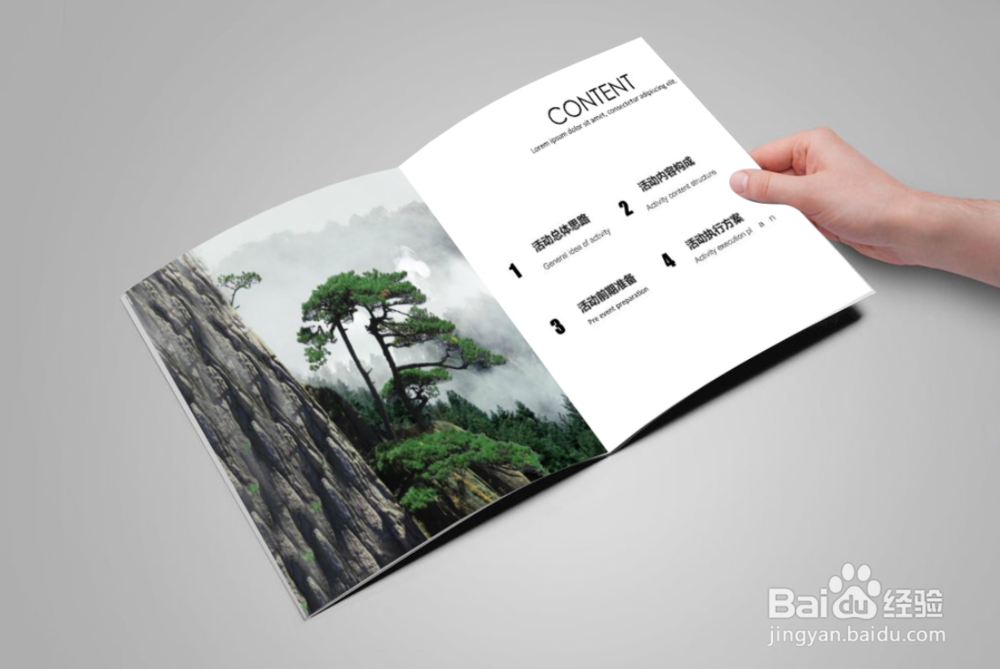PS如何制作画册效果图
1、到素材网站或图片网站搜索“画册样机”,下载想要的画册效果白板图。在PS中打开。
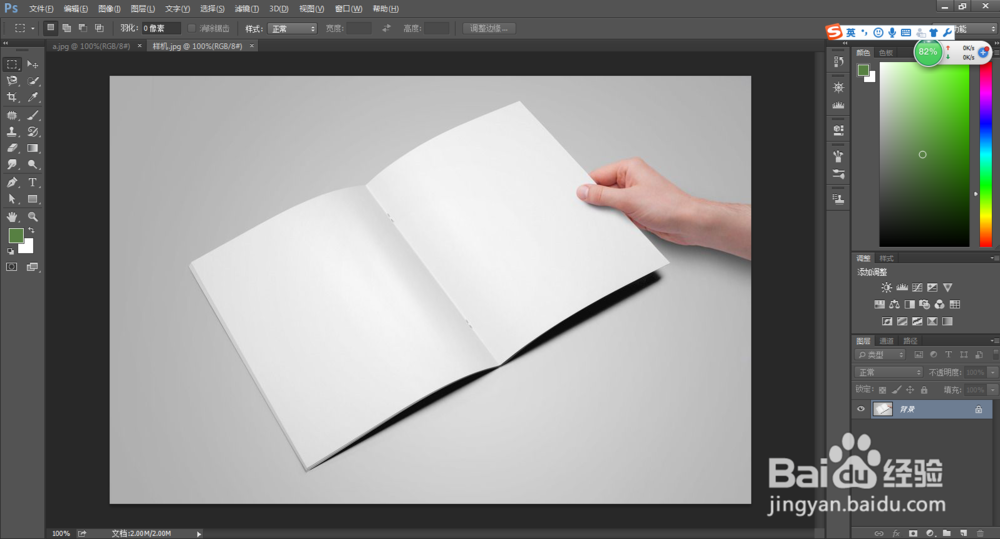
2、打开自己设计好的画册导出图,选择其中的2页(一般我们设计时都是对页模式),并将其切成2个单页。(我将切好的两个图层命名为“左页面”、“右页面”)
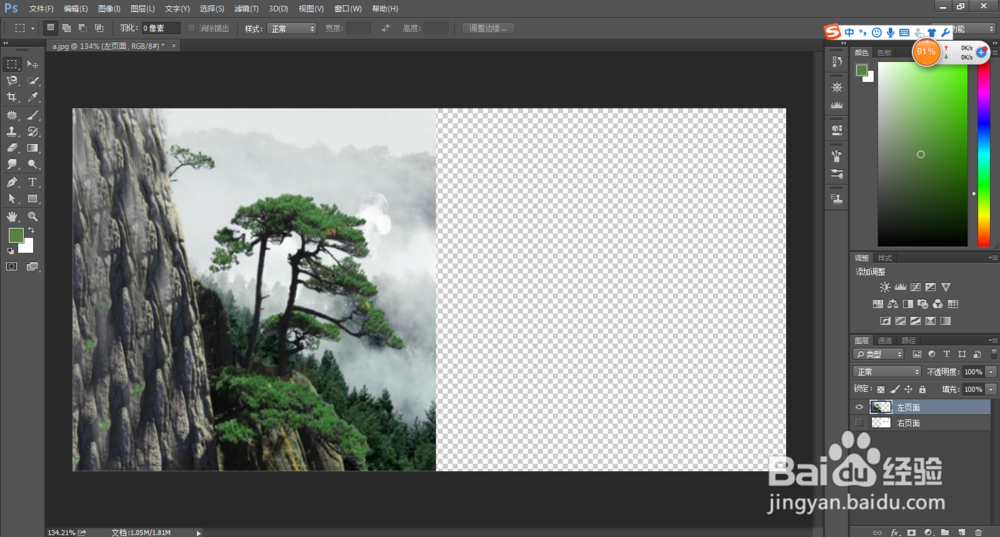

3、将画册页解除锁定,拖动到画册样机的窗口中。并将两个画册页图层透明度调整为60%。
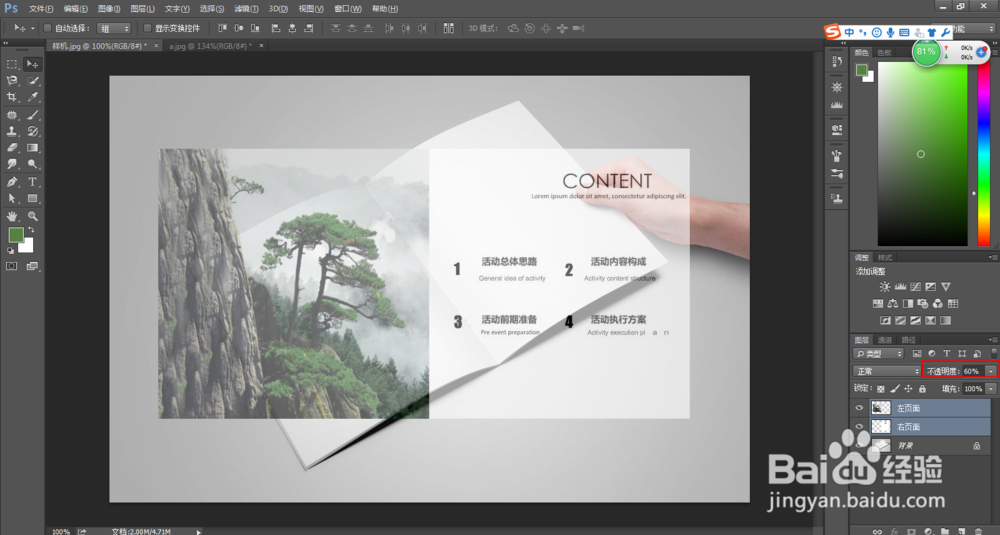
4、隐藏“右页面”图层,选中“左页面”,进行自由变换(ctrl+T/编辑-自由变换)。先旋转图像,使图像一角点对准画册样机左侧页面一角点。

5、接下来右击自由变换选框内部,选择“扭曲”,分别拖动其他三个“左页面”角点对准样机左侧页面角点。(也可以直接按住ctrl键不放拖动角点)

6、再右击自由变换选框内部,选择变形,来使图层贴合样机页面弯曲的部分。调整好后确定变换。

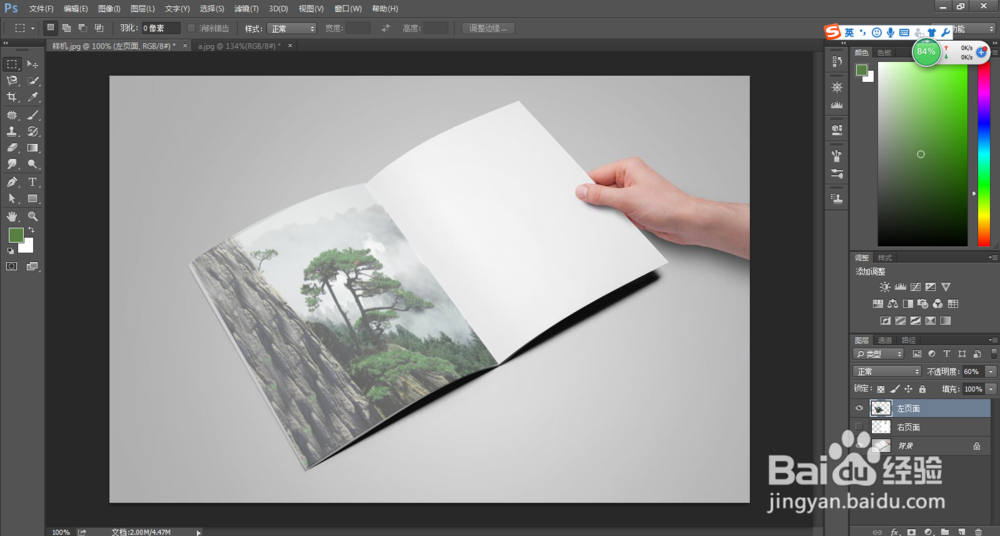
7、选中“右页面”,进行自由变换。重复“左页面”时的操作。
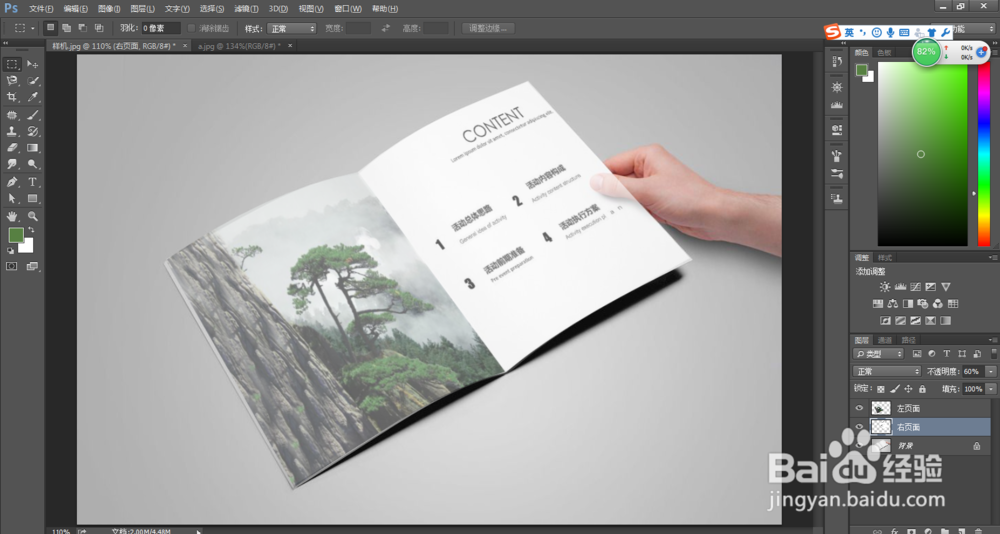
8、因右侧样机样上有手指,再通过蒙版来遮挡一下,把手指露出来。
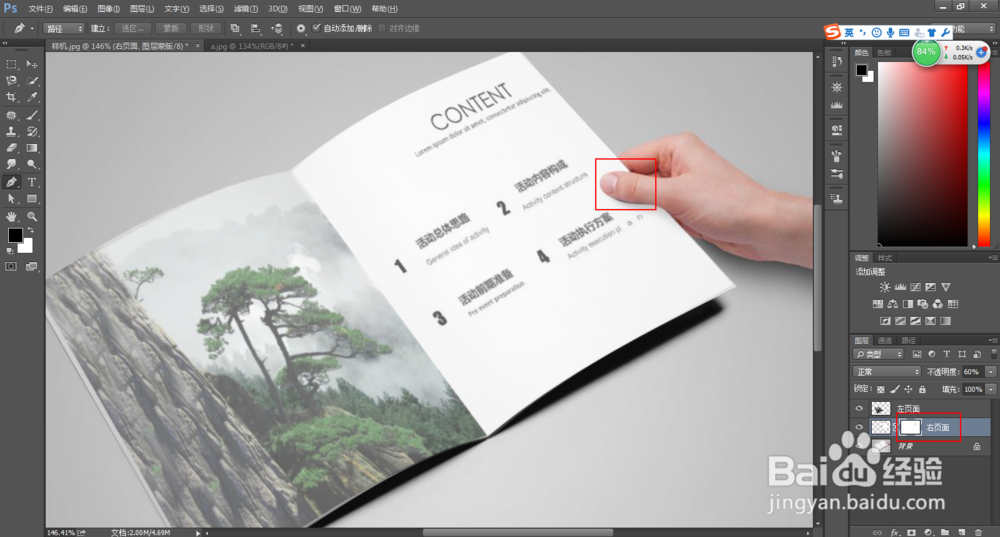
9、调整好后,将两个图层透明度调整为100%。这样,画册的效果图就做好了。